PS绘制梦幻绚丽光线效果(2)
- 2021-05-11 19:19
- 来源/作者:站酷/thackeraybh
- 己被围观 次
04 在一个新的图层加入一些亮光效果,你可以用笔刷绘制然后给一点模糊。使用扭曲的波纹滤镜来增添一些动感。 05 加入一个颜色层,混合样式为颜色,
04 在一个新的图层加入一些亮光效果,你可以用笔刷绘制然后给一点模糊。使用扭曲的波纹滤镜来增添一些动感。
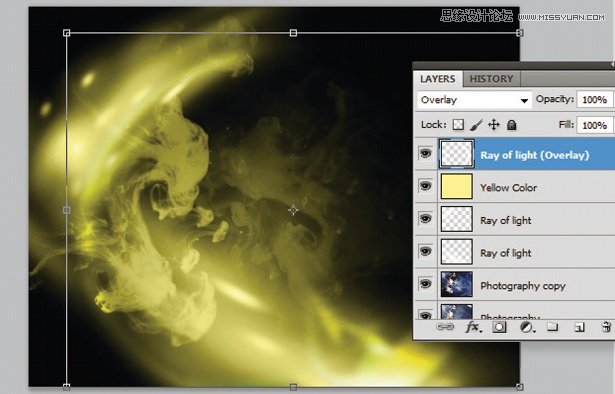
05 加入一个颜色层,混合样式为颜色,透明度为80%。下一步,复制我们第四步所做的图层然后将混合模式改为颜色简单或者强光,来制作发光效果。当然如果效果不好,你还能设置下亮度。
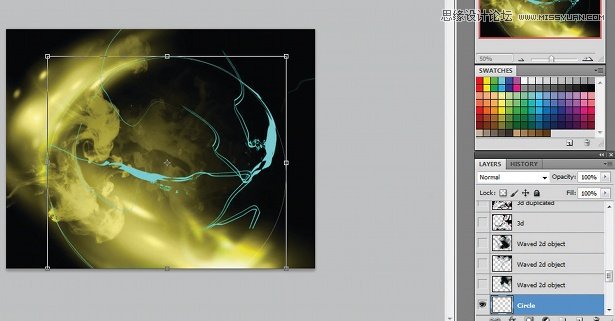
06 在所有图层上方新建一个。用钢笔工具描绘路径,使用蓝色来创建画面的对比和层次感。你可以根据画面的动感趋势绘制一个圆,来帮助你给予画面一个视觉中心。如果以后你还想加入其他元素,这个图层还能做一个参考图层。
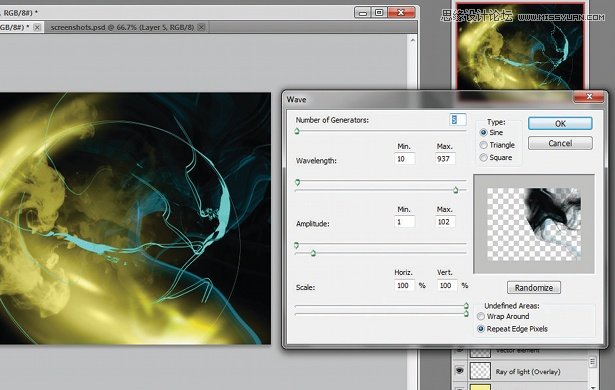
07 把上一步制作的图层复制一层,然后加入一些波纹和模糊(滤镜,扭曲,波纹)。然后将它们合并起来加入动态模糊效果,这样就很容易的作出动态效果了。你可以通过历史记录面板来尝试不同的效果。
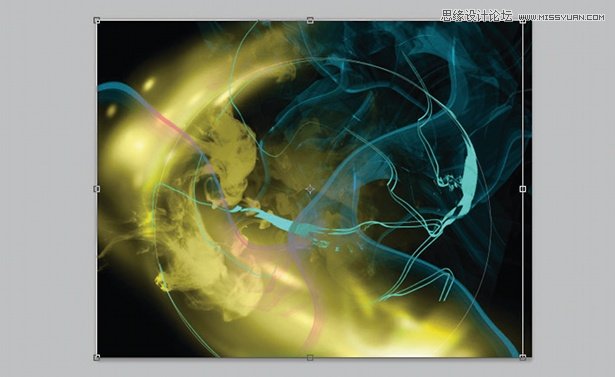
08 复制图层,然后通过变换工具来调整画面。改变图层的排序和透明度来增加层次感。你也可以放大缩小,或者是改变混合样式来制作出丰富的画面。
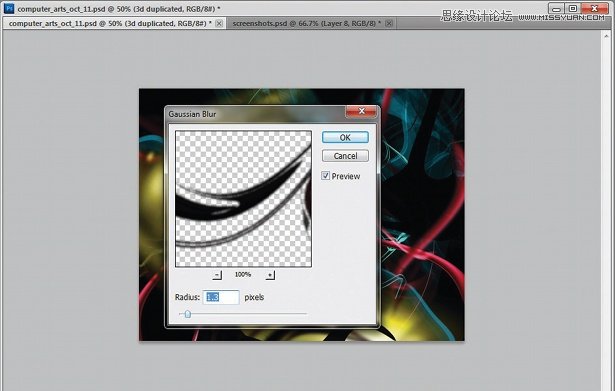
09 这里,我导入了一个简单的3D渲染的透明图片。首先变换下到小,然后放在图层最上方,加上高斯模糊滤镜,来让它看起来有透视的感觉。
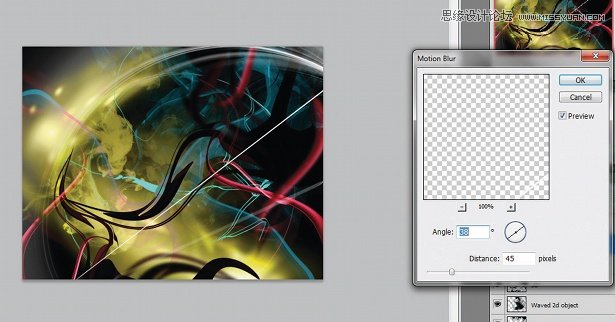
10 动态模糊滤镜,能够创造出真实的模糊效果。复制一小部分的白线,然后加上动态模糊滤镜。再次复制他们,然后加上扭曲中的切变滤镜。通过不断的尝试后,你可以获得一个非常不错的动态效果。
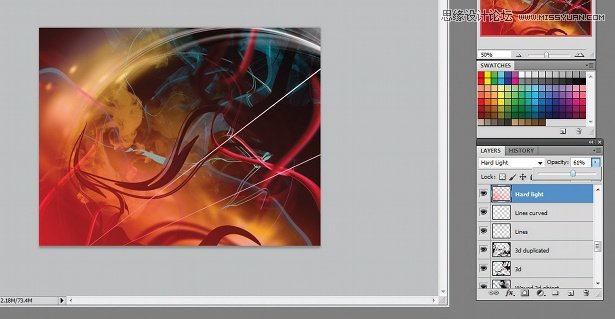
(责任编辑:xiaochuan)
*PSjia.COM 倾力出品,转载请注明来自PS家园网(www.psjia.com)
上一篇:PS绘制逼真立体效果的圣诞树
下一篇:PS设计书法人像前后期创作分享




